- Att inaktivera Windows 11 Antimalware Service Executable bör endast betraktas som en tillfällig lösning.
- Att ha den här funktionen avstängd utan att ha antivirusprogram utsätter din dator för en mängd olika onlinerisker.
- Även om inaktivering av den här funktionen kommer att förbättra ditt systems bearbetningshastighet, rekommenderar vi en systemuppgradering för långsiktiga resultat.
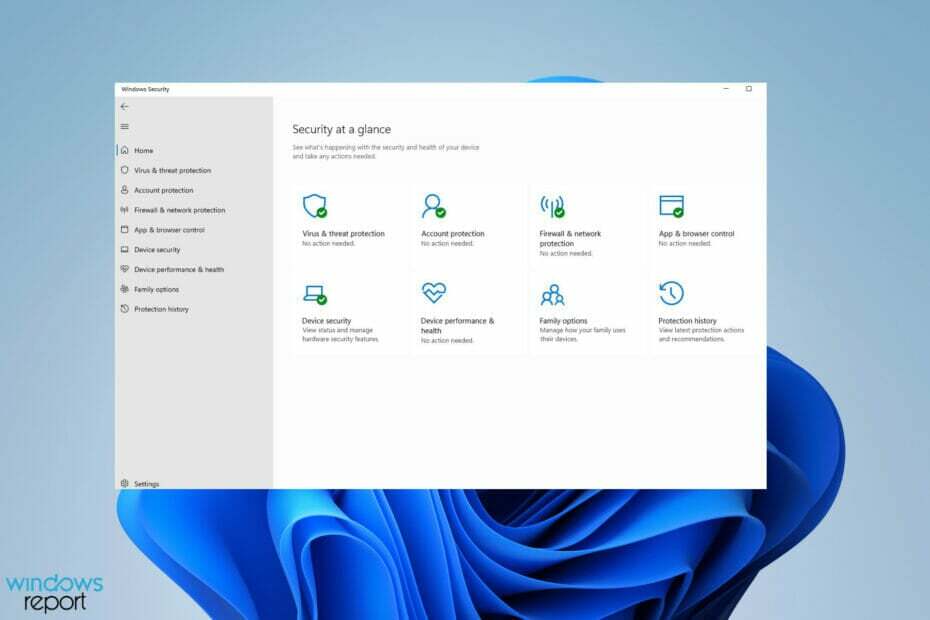
XINSTALLERA GENOM ATT KLICKA PÅ LADDA FILEN
Denna programvara kommer att reparera vanliga datorfel, skydda dig från filförlust, skadlig programvara, maskinvarufel och optimera din dator för maximal prestanda. Fixa PC-problem och ta bort virus nu i tre enkla steg:
- Ladda ner Restoro PC Repair Tool som kommer med patenterad teknologi (patent tillgängligt här).
- Klick Starta skanning för att hitta Windows-problem som kan orsaka PC-problem.
- Klick Reparera allt för att åtgärda problem som påverkar din dators säkerhet och prestanda
- Restoro har laddats ner av 0 läsare denna månad.
Antimalware Service Executable är det officiella namnet på den process som Windows Defender använder för att hålla virus och andra typer av skadlig programvara borta från din dator.
Windows Defender är en viktig del av alla Windows 11-system eftersom det låter dig inte oroa dig för skadlig programvara som kommer från webbplatserna du besöker eller filerna du laddar ner.
Så fort ett hot dyker upp rusar Windows Defender in för att försvara dig. Nu, så bra som Antimalware Service Executable kan vara, finns det några problem med det. Processen är nämligen en resurssvin och äter upp mycket av CPU: n.
Du kunde investera i en kraftfull eGPU för din dator, men det här alternativet skulle kosta mycket mer än att justera din dators inställningar tillfälligt.
Eftersom den körbara filen tar upp mycket systemresurser kan detta göra att andra appar och hela Windows 11-systemet fungerar mycket långsamt och gör den övergripande upplevelsen frustrerande att hantera.
Med det sagt, om din dator knappt kan köra Windows 11, kommer den här tillfälliga fixen inte att göra det förbättra din OS-hastighet avsevärt och kommer att störa dig kontinuerligt.
Om så är fallet, se till att kolla in några fantastiska bärbara datorer med Windows 11, eller välj en kraftfull surfplatta som också erbjuder stora bearbetningshastigheter utan att påverka din rörlighet.
Om du inte är benägen att flytta runt med din bärbara dator eller arbeta på vägresor, kan du välja att investera i en kraftfull Windows 11-aktiverad stationär PC.
Det extra utrymmet tillåter extra kraft, och du kommer därför aldrig att behöva hantera eftersläpande åtgärder när du använder din enhet.
En annan stor fördel om du är benägen att välja en stationär installation är det faktum att den kan hysa en kraftfullare CPU, mer lagringsutrymme med bra hastigheter, och till och med en bättre GPU-inställning som erbjuder en fantastisk uppslukande upplevelse oavsett om du spelar spel eller tittar på dina favoritprogram.
Varför tar Antimalware Service Executable så mycket resurser?
När du startar en systemgenomsökning aktiveras Antimalware Service Executable och använder processorn i denna process. Detta gör att CPU: n arbetar övertid när den söker efter eventuell skadlig programvara.
Även något så enkelt som en rutinsökning tar upp en betydande del av datorns resurser.
Detta hindrar dig inte från att använda andra appar medan Windows Defender skannar, men du kommer att märka en betydande minskning av prestanda.
Det är tekniskt möjligt att ta bort Antimalware Service Executable, men detta rekommenderas inte.

Processen är den främsta drivkraften bakom Windows Defender och att ta bort den kan utsätta din dator för risk för infektion om du inte har en backup-antivirusapp med bra prestanda. Och även om du kunde, kommer du förmodligen inte att kunna göra det eftersom det är en systemprocess och Windows 11 tillåter dig inte att ta bort den.
Det bästa du kan göra är att inaktivera Antimalware Service Executable, även om det är tillfälligt. Den här guiden visar dig de olika metoderna du kan använda för att inaktivera Antimalware Service Executable, från den enklaste metoden till de mer komplexa.
Hur kan jag stänga av Antimalware Service Executable?
1. Använd appen Inställningar
- Öppna Windows Start-meny genom att klicka på Start-menyikonen i aktivitetsfältet.

- Klicka på inställningar ikon.

- Scrolla ner till Sekretess och säkerhet flik.

- Klick Windows säkerhet till höger.

- Klick Virus- och hotskydd. Ett fönster för Windows-säkerhet visas.
- Lokalisera Virus- och hotskyddsinställningar. Det är den andra posten.
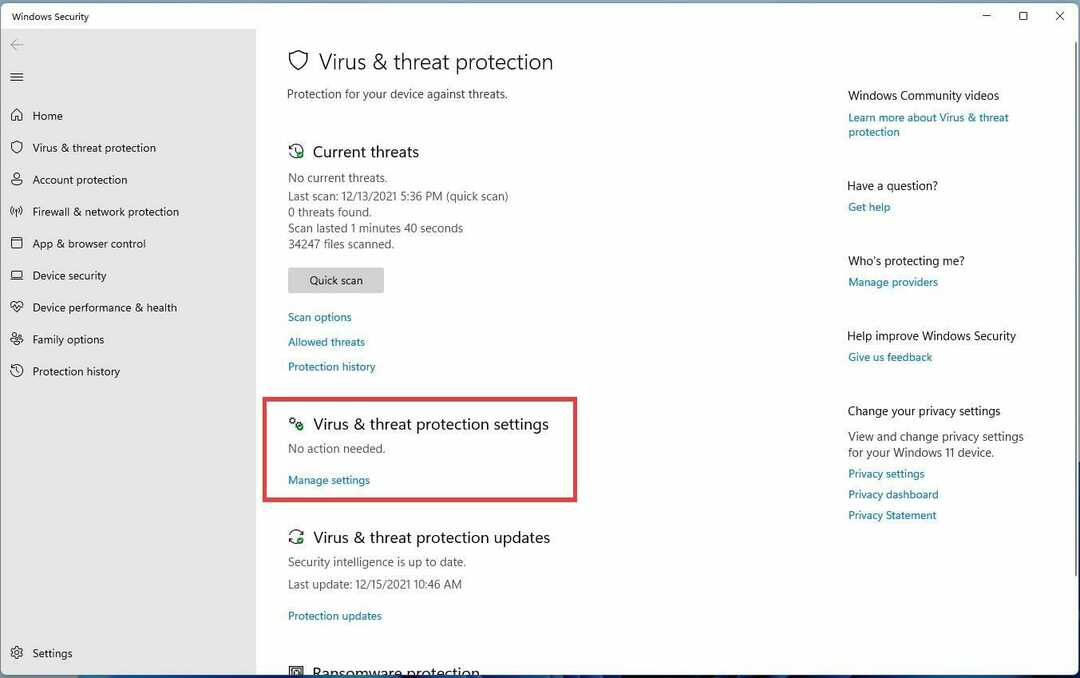
- Klick Hantera inställningar under den.

- Lokalisera Realtidsskydd och skjut reglaget för att stänga av Windows Defender.

NOTERA
Detta är bara en tillfällig lösning för att inaktivera Antimalware Service Executable. Windows Defender kommer automatiskt att slås på igen efter en kort tid.
2. Använd Registerredigeraren
- Klicka på förstoringsglasikonen för att visa sökfältet.

- Typ Registerredigerare i sökfältet.
- Klicka på den första posten du ser.

- Klicka på pilen bredvid på vänster sida av Registereditorn HKEY_LOCAL_MACHINE för att öppna rullgardinsmenyn.

- Klicka på i den nya menyn PROGRAMVARA för att öppna en annan rullgardinsmeny.

- Scrolla ner och klicka Policyer.
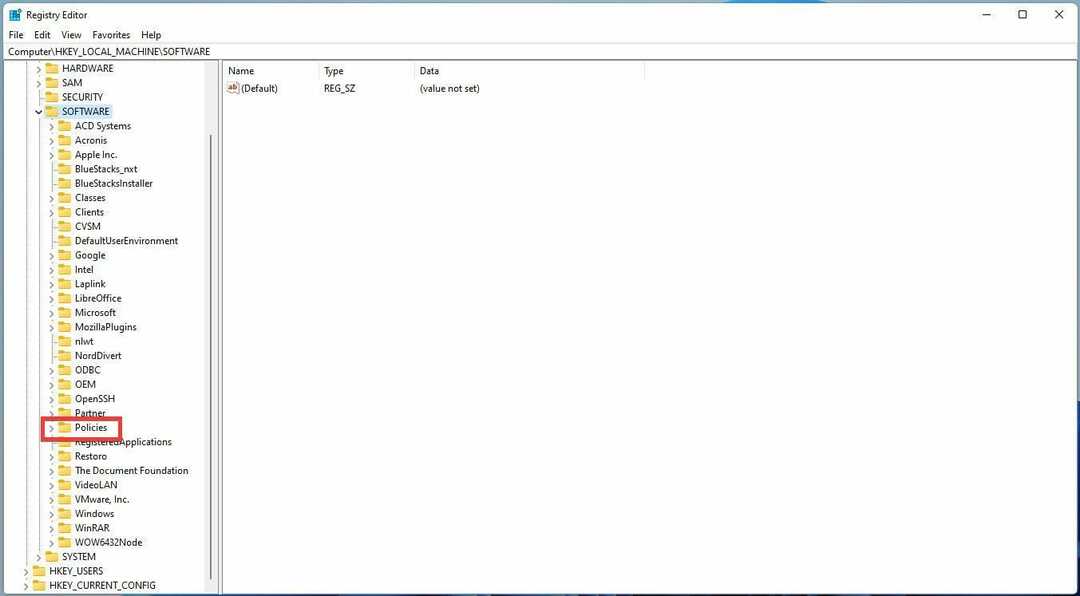
- Klick Microsoft.

- Klick Windows Defender.

- Leta reda på en registerpost som heter Inaktivera AntiSpyware.

- Dubbelklicka på det så kommer ett litet fönster upp.
- I detta nya fönster ställer du in värdedata till 1. Klicka sedan Ok.

- Om det finns nej Inaktivera AntiSpyware kan du skapa den och utföra samma steg.
- Medan du fortfarande är på Windows Defender-sidan högerklickar du för att få upp en rullgardinsmeny.
- Välj DWORD-värde (32 bitar).

- Namnge registret Inaktivera AntiSpyware.

- Utför de tidigare stegen med att dubbelklicka och ställa in värdedata till 1.

3. Lägg till processen i exkluderingslistan
- Klicka på förstoringsglasikonen för att visa sökfältet.
- Typ Windows säkerhet i sökfältet.
- Klicka på den första posten du ser.
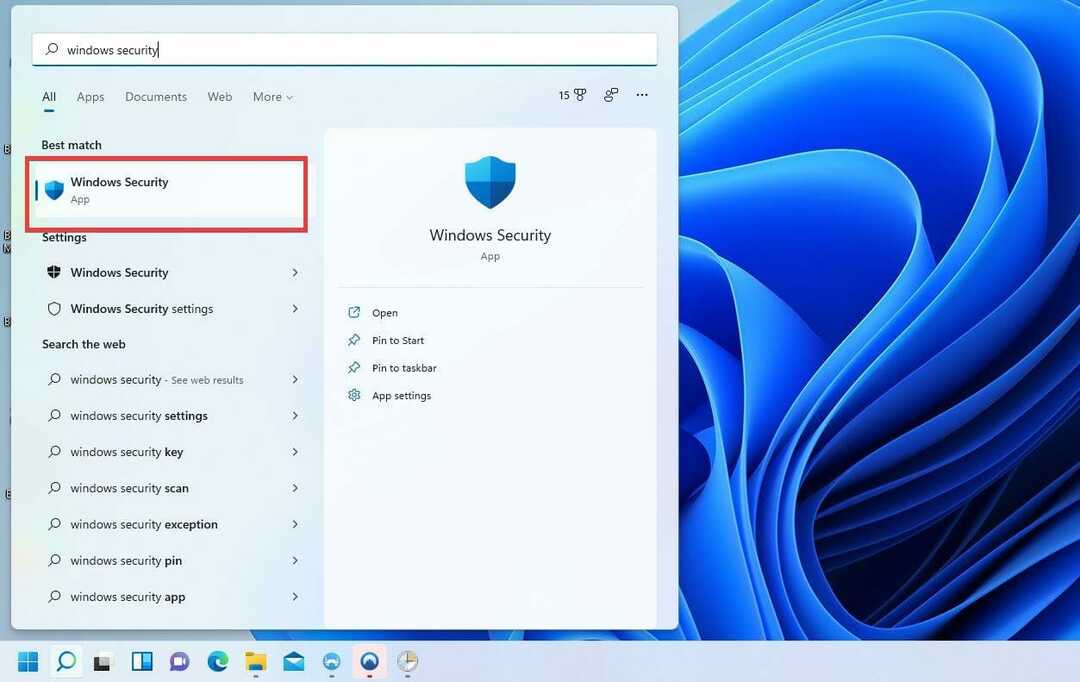
- Klicka på i Windows Security Virus- och hotskydd.
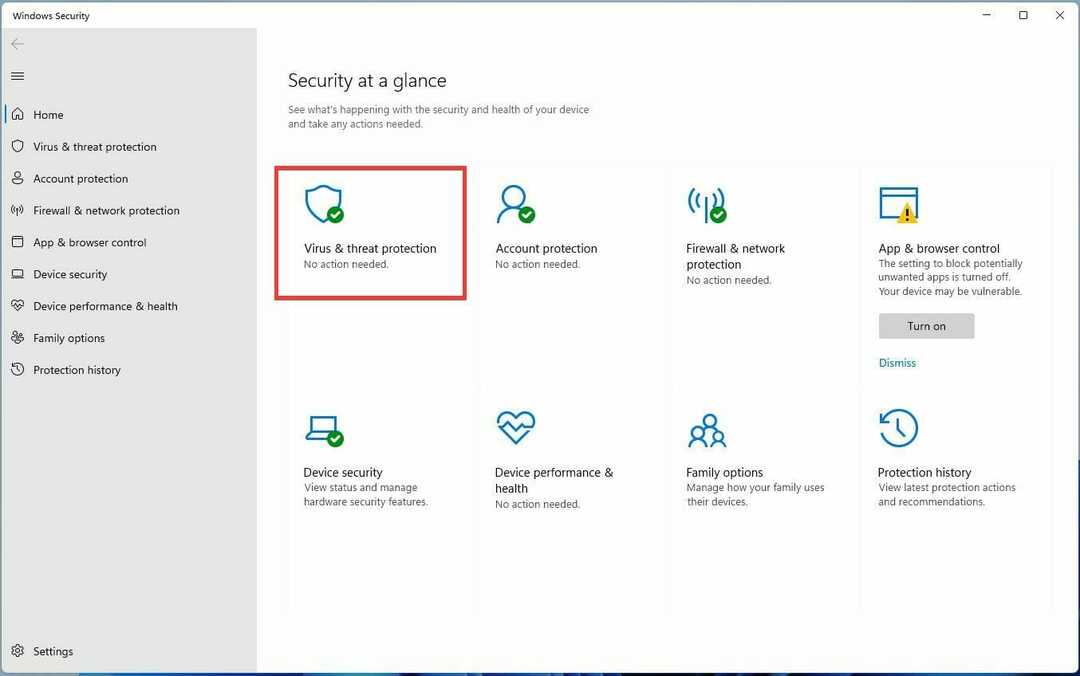
- Scrolla ner till Hantera inställningar under Virus- och hotskyddsinställningar.

- I det här nya fönstret, scrolla hela vägen ner där du ser ett avsnitt med titeln Uteslutningar.
- Under Undantag klickar du Lägg till eller ta bort undantag.

- Ett litet fönster kommer upp som frågar dig om du vill göra ändringar. Välj Ja.

- Klicka på i fönstret Undantag Lägg till ett undantag för att få ner en rullgardinsmeny.
- Välj i den här rullgardinsmenyn Bearbeta.

- Ett litet fönster visas. Typ MsMpEng.exe. Detta är den körbara filen för Antimalware Service Executable.
- Välj Lägg till och Antimalware Service Executable finns nu på Exclusion List.

- För att ta bort den från listan och processen, klicka på pilen för uteslutningen och välj Avlägsna.

NOTERA
4. Ändra inställningar för skanningsplanering
- Öppna sökfältet igen och skriv Schemaläggaren.

- Klicka på i det nya fönstret Task Scheduler Library.

- I den utökade mappen letar du upp och klickar på pilen bredvid Microsoft för att öppna en annan rullgardinsmeny.
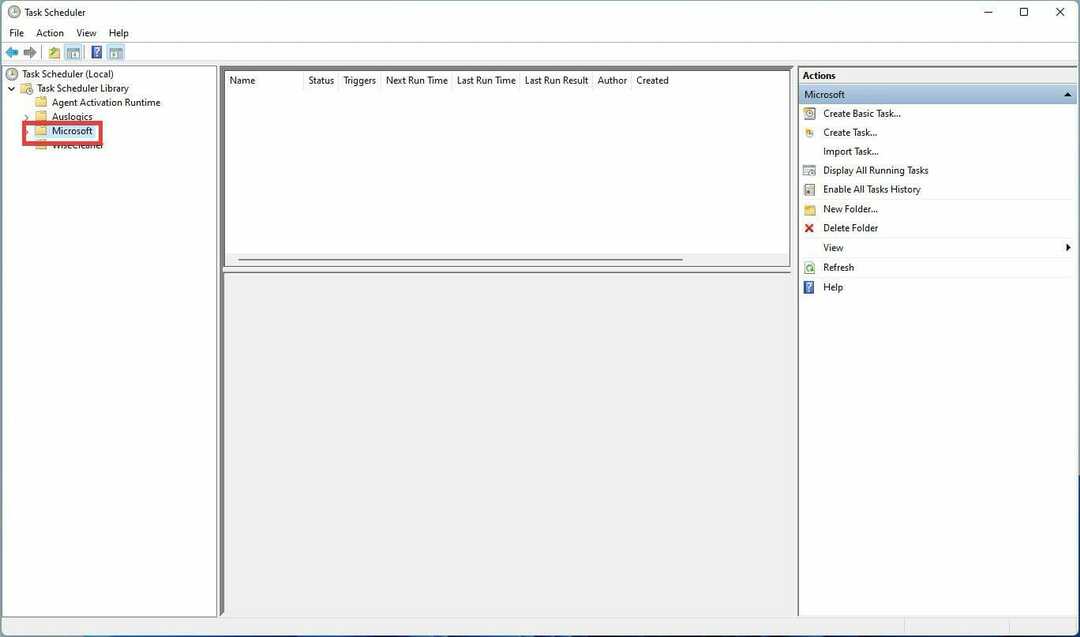
- Klicka sedan Windows.

- Scrolla ner och leta upp Windows Defender.
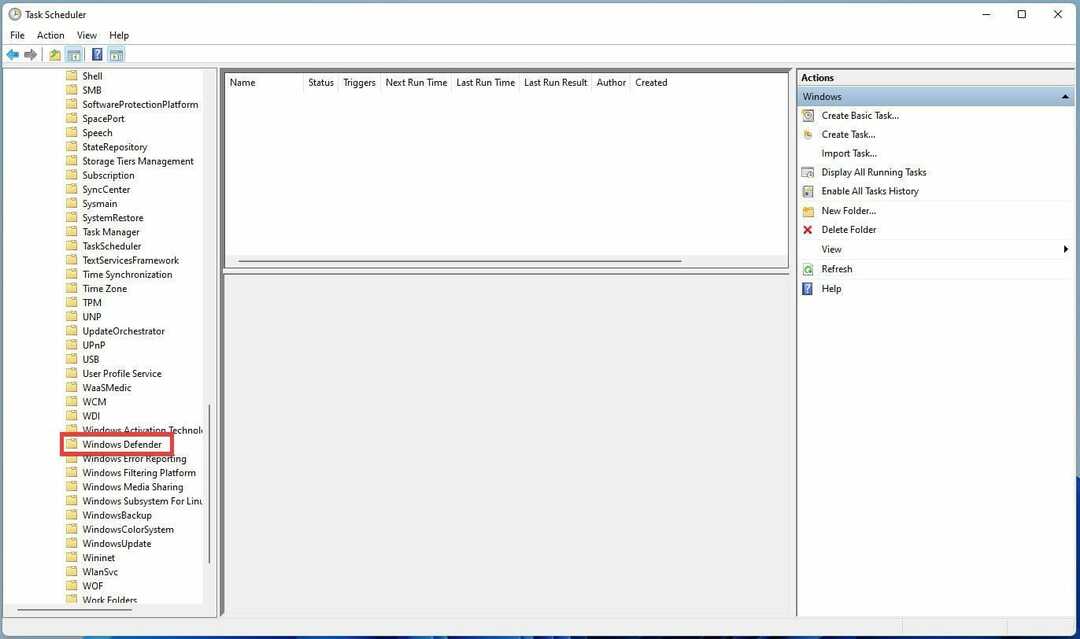
- I den här nya Windows Defender-mappen, leta upp Schemalagd genomsökning av Windows Defender i mittpanelen och dubbelklicka sedan på den.

- I det här nya fönstret klickar du på Betingelser flik.
- Avmarkera alla alternativ och klicka sedan OK. Detta kommer att radera alla schemalagda Windows Defender-skanningar på din Windows 11-dator.
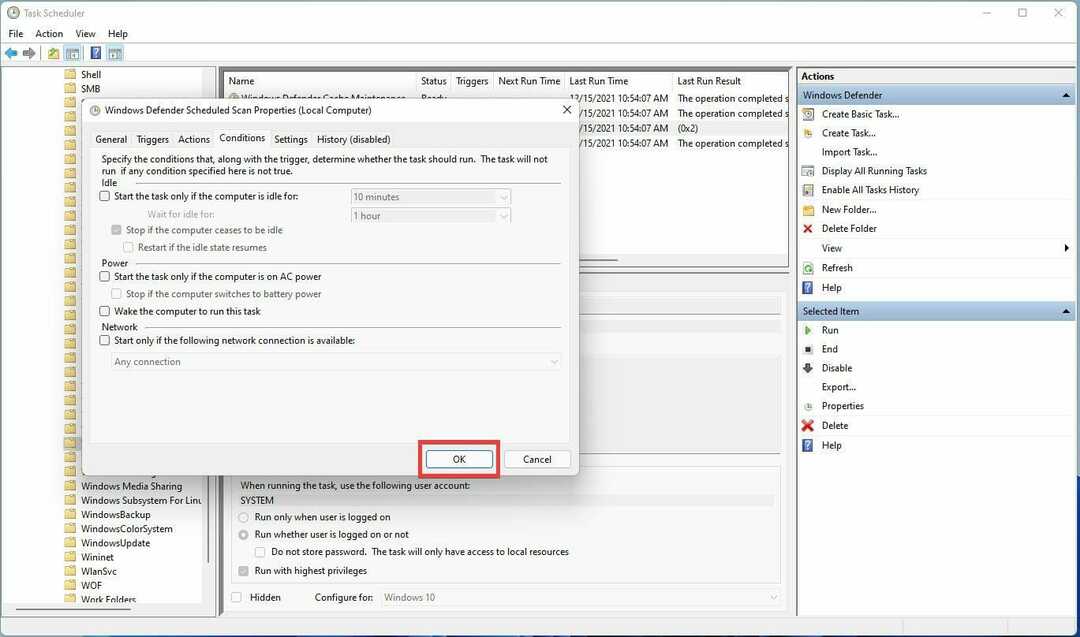
- Om du fortfarande vill ha skanningarna samtidigt som du har bättre kontroll över dem kan du schemalägga dina egna genom att gå till Utlösare flik.

- Väl där, välj Ny för att skapa ett nytt schema.

- Skapa skanningen genom att välja om du vill att den ska göras en gång, dagligen, veckovis eller månadsvis. Du kan också välja datum och tid och när du vill att det ska börja.
- Så snart du är klar med konfigureringen, tryck OK.

Hur man åtgärdar problem som orsakas av att inaktivera Antimalware Service Executable
För det mesta kommer att utföra de tidigare stegen att göra jobbet, men du vill inte att programmet ska vara avstängt för alltid. Din dator behöver fortfarande det skyddet, och som sådan, det rekommenderas att du skaffar rätt antivirusprogram.
Om det inte var för den höga CPU-förbrukningen skulle Windows Defender vara perfekt, men många tredjepartsappar är bättre optimerade.
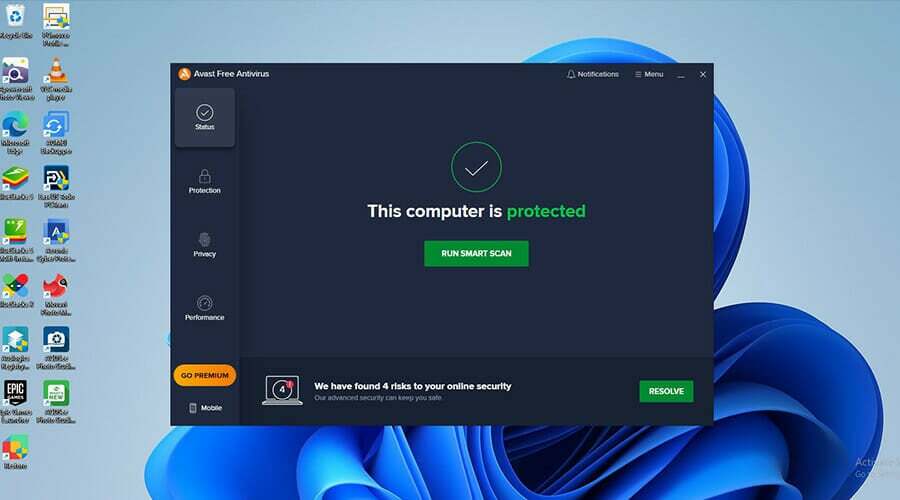
Det som är så fördelaktigt med dessa appar är att de inte är resurser och har ett mycket snyggare användargränssnitt som gör processen roligare och mindre huvudvärk.
Vissa kommer till och med med coola funktioner som webbkamerastöd och filkrypteringsfunktioner på hög nivå.
Lämna gärna en kommentar nedan om du har några frågor om andra Windows 11-appar eller funktioner. Lämna också kommentarer om guider som du vill se.
![Bästa antivirusprogrammet för Windows 10 2021 [Uppdaterad guide]](/f/52bfac9e334c3367a1a4b341743c34c9.jpg?width=300&height=460)

![10 bästa anti-malware program [Windows och Mac]](/f/afa63b90a812738f6e78a307d61328d0.jpg?width=300&height=460)